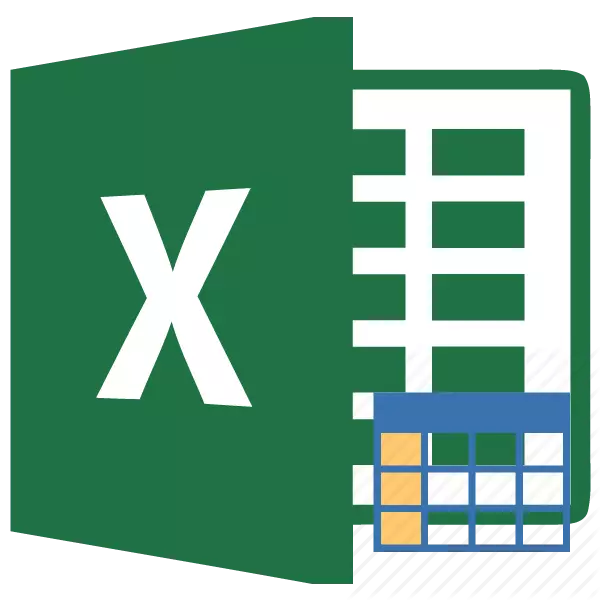
Strādājot ar Excel tabulām, ir diezgan bieži darboties ar visu datu diapazonu. Tajā pašā laikā daži uzdevumi nozīmē, ka visa šūnu grupa ir jāpārvērš burtiski vienā klikšķī. Excel ir rīki, kas ļauj veikt šādas darbības. Let's uzzināt, kā pārvaldīt datu blokus šajā programmā.
Darbības ar masīviem
Masīvs ir datu grupa, kas atrodas uz lapas blakus esošajās šūnās. Ar un lielu, jebkuru tabulu var uzskatīt par masīvu, bet ne katrs no tiem ir tabula, jo tas var būt vienkārši diapazons. Savā iestādē šādas teritorijas var būt viena dimensija vai divdimensiju (matrica). Pirmajā gadījumā visi dati atrodas tikai vienā slejā vai rindā.
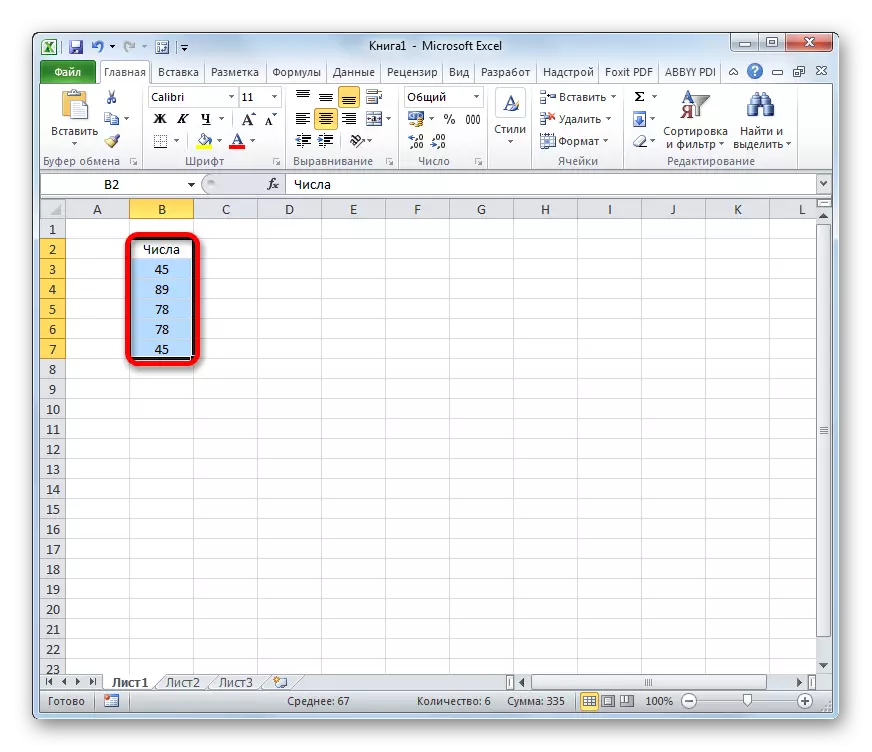
Otrajā - vairākos tajā pašā laikā.
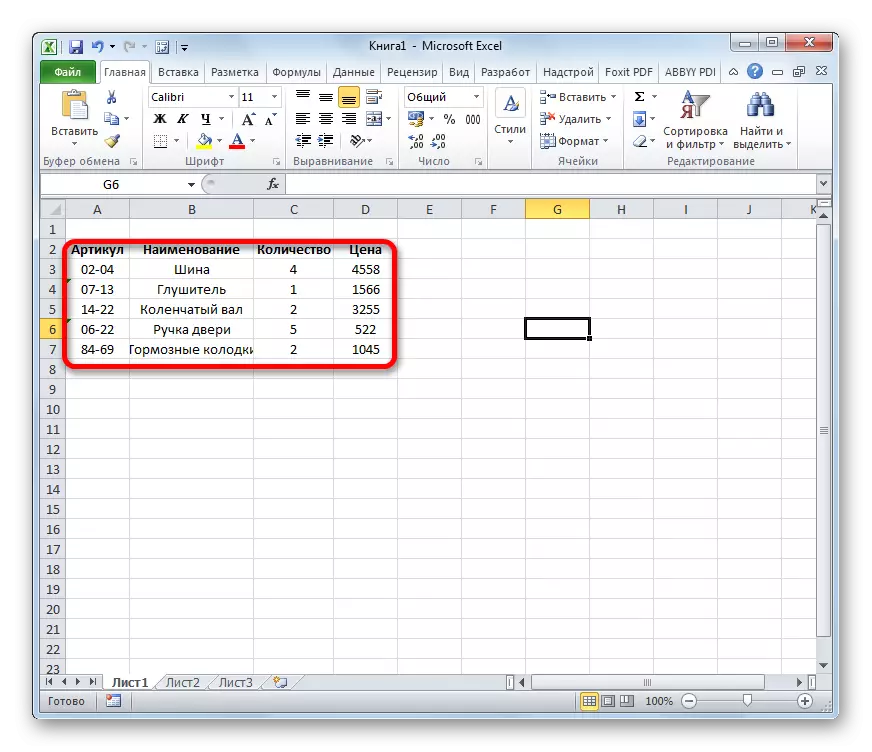
Turklāt viena-dimensiju masīvu vidū ir izolēti horizontāli un vertikāli, atkarībā no tā, ko viņi pārstāv - virkne vai kolonna.
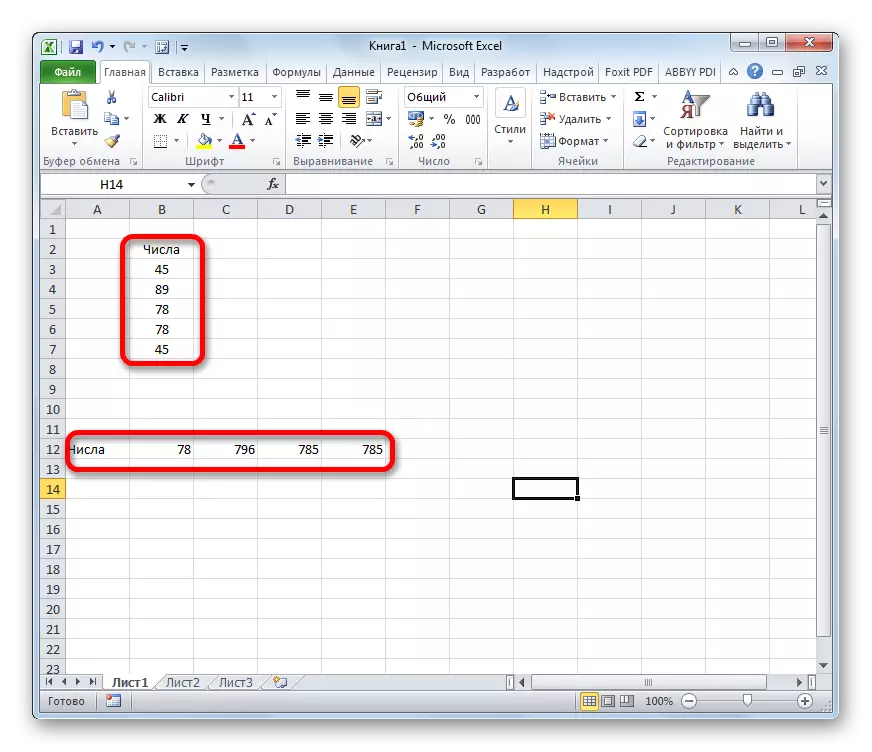
Jāatzīmē, ka darba algoritms ar šādiem diapazoniem ir nedaudz atšķiras no pazīstamākām operācijām ar atsevišķām šūnām, lai gan starp tiem ir daudz kopīgas. Apskatīsim šādu darbību nianses.
Formulas izveide
Masnas formula ir izteiksme, ar kuru diapazons tiek apstrādāts, lai iegūtu gala rezultātu, ko parādīts ciets masīvs vai vienā šūnā. Piemēram, lai reizinātu vienu diapazonu otrajā piemēro formulu atbilstoši šādai veidnei:
= Adrese_Massiva1 * Adrese_Massiva2
Pār datu diapazonos, jūs varat veikt papildinājumus, atņemšanu, nodaļu un citu aritmētisko darbību.
Masīva koordinātām ir tās pirmās šūnas adreses, un tā ir atdalīta ar kolu. Ja diapazons ir divdimensiju, tad pirmās un pēdējās šūnas ir pa diagonāli viens no otra. Piemēram, viena dimensijas masīva adrese var būt: A2: A7.

Un divdimensiju diapazona adreses izskats ir šāds: A2: D7.

- Lai aprēķinātu šādu formulu, jums ir nepieciešams izcelt platību uz lapas, uz kuru tiks parādīts rezultāts, un ievadiet formulu aprēķināšanai virknē.
- Pēc ievadīšanas, jums nevajadzētu nospiest taustiņu Enter, kā parasti, un izsaukt Ctrl + Shift + ievadiet taustiņu kombināciju. Pēc tam, izteiksme virknes formulās tiks automātiski veikti cirtaini bikšturi, un šūnas uz lapas tiks piepildīta ar datiem, kas iegūti aprēķināšanas rezultātā, visā piešķirtajā diapazonā.
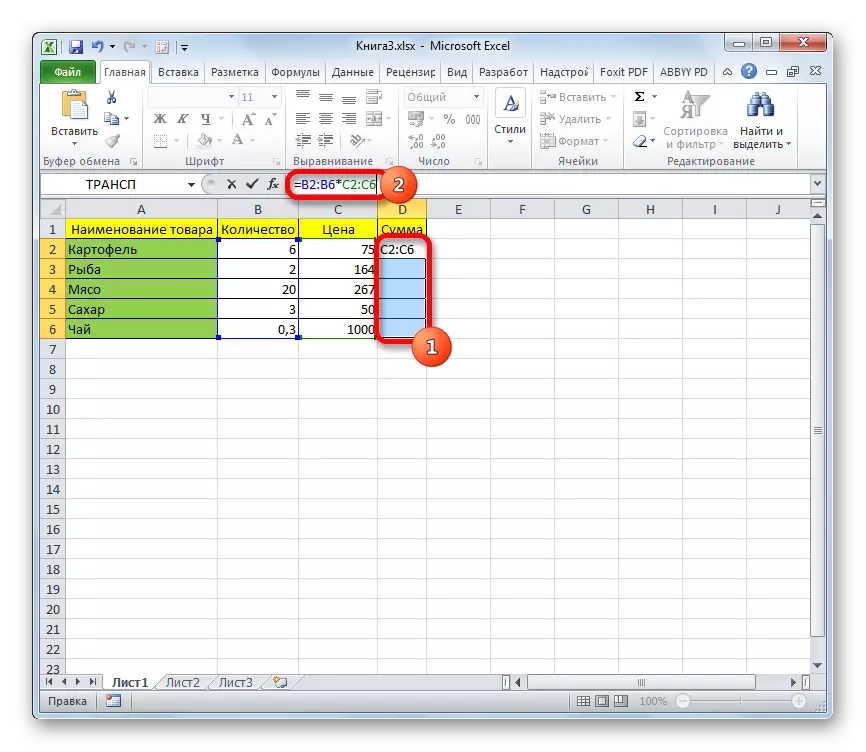
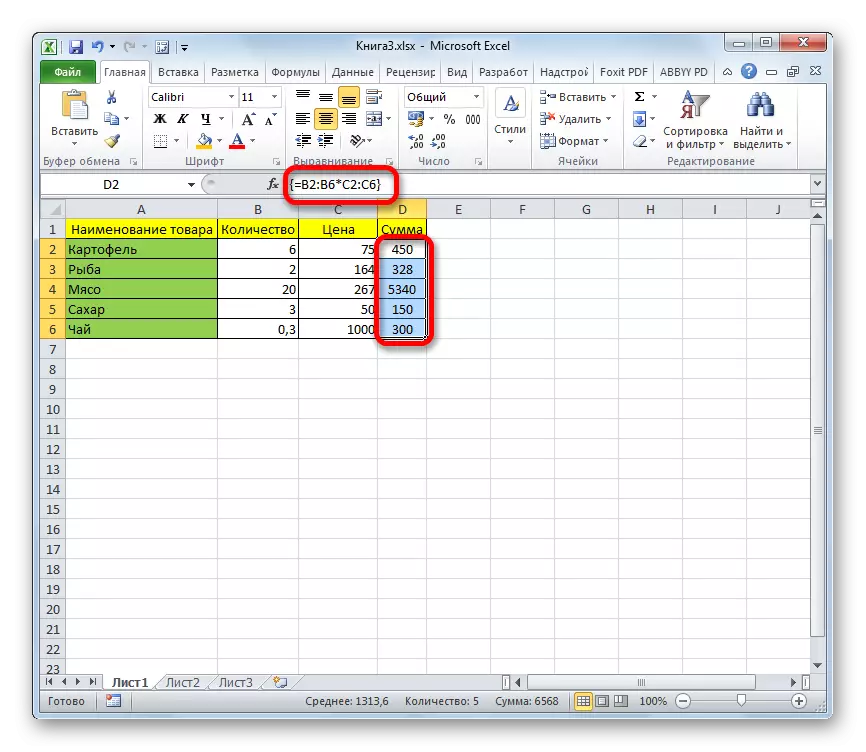
Mainot saturu masīva
Ja jūs turpināt dzēst saturu vai mainīt kādu no šūnām, kas atrodas diapazonā, kur rezultāts ir produkcija, jūsu darbība tiks pabeigta. Arī nekas nenāks, ja mēģināt rediģēt datus funkciju rindā. Tajā pašā laikā parādās informatīvs ziņojums, kurā netiks teikts, ka nav iespējams mainīt masīva daļu. Šis ziņojums parādīsies pat tad, ja jums nav mērķa veikt izmaiņas, un jūs vienkārši nejauši noklikšķinājāt uz peli pār diapazona diapazonu.

Ja jūs aizverat, tas ir ziņojums, noklikšķinot uz pogas "OK", un pēc tam mēģiniet pārvietot kursoru, izmantojot peli vai vienkārši nospiediet pogu "Enter", informatīvā ziņojums parādīsies vēlreiz. Programmas logs nav iespējams aizvērt vai saglabāt dokumentu. Visu laiku, kad tas parādīsies tas ir kaitinošas ziņojums, kas bloķē visas darbības. Un ir izeja no situācijas, un tas ir diezgan vienkārši
- Aizveriet informācijas logu, noklikšķinot uz pogas "OK".
- Pēc tam nospiediet pogu "Atcelt", kas atrodas ikonas grupā pa kreisi no formulas līnijas, un ir ikona formā krustu. Varat arī noklikšķināt uz pogas ESC uz tastatūras. Pēc kāda no šīm darbībām tiks atcelts, un jūs varat strādāt ar lapu kā iepriekš.

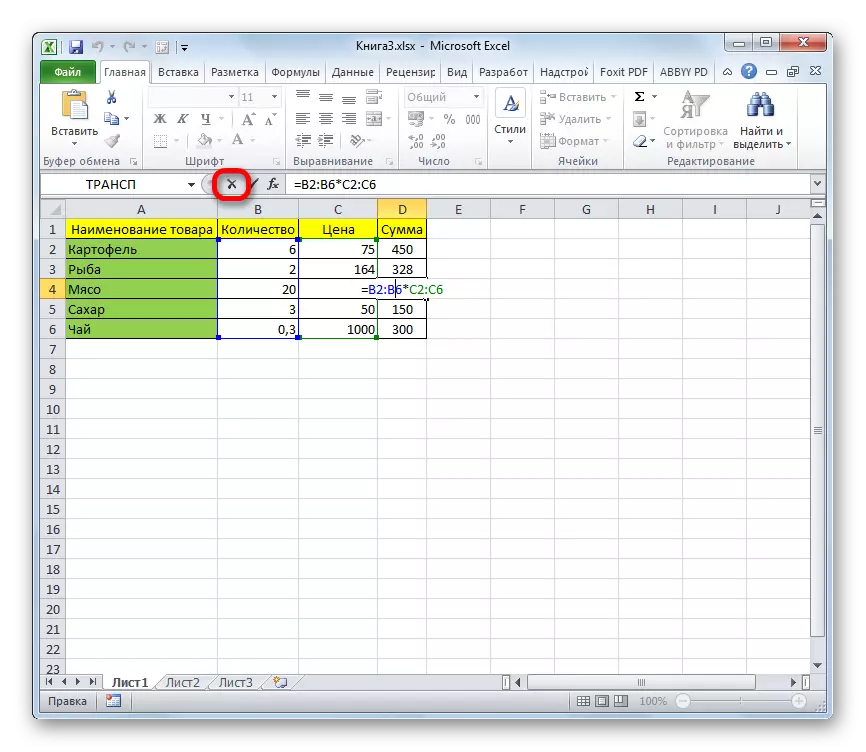
Bet ko darīt, ja jums tiešām ir nepieciešams noņemt vai mainīt atrisināt formulu? Šajā gadījumā izpildiet tālāk norādītās darbības.
- Lai mainītu formulu, iezīmējiet kursoru, aizverot kreiso peles pogu, visu diapazonu uz lapas, kur rezultāts ir izeja. Tas ir ļoti svarīgi, jo, ja izvēlaties tikai vienu masīva šūnu, tad nekas nedarbosies. Tad formulas rindā, pavadiet nepieciešamo korekciju.
- Pēc izmaiņu veikšanas, ierakstiet Ctrl + Shift + ESC kombināciju. Formula tiks mainīta.
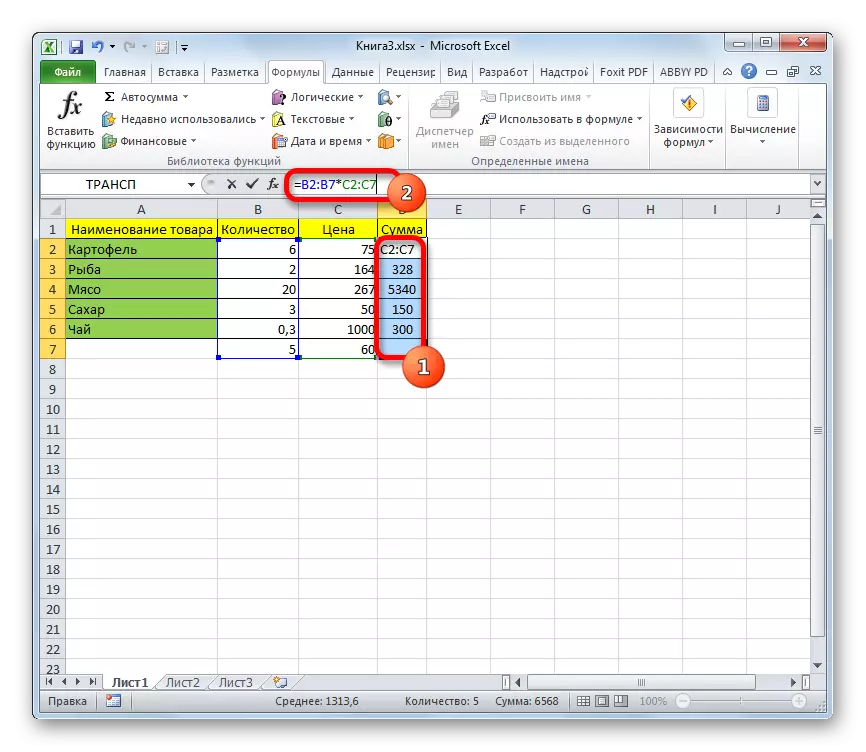

- Lai noņemtu masīva formulu, jums ir nepieciešams tāds pats kā iepriekšējā gadījumā, piešķiriet visu šūnu klāstu, kurā tā atrodas. Pēc tam noklikšķiniet uz pogas Dzēst pogu uz tastatūras.
- Pēc tam formula tiks noņemta no visas teritorijas. Tagad būs iespējams ievadīt datus.

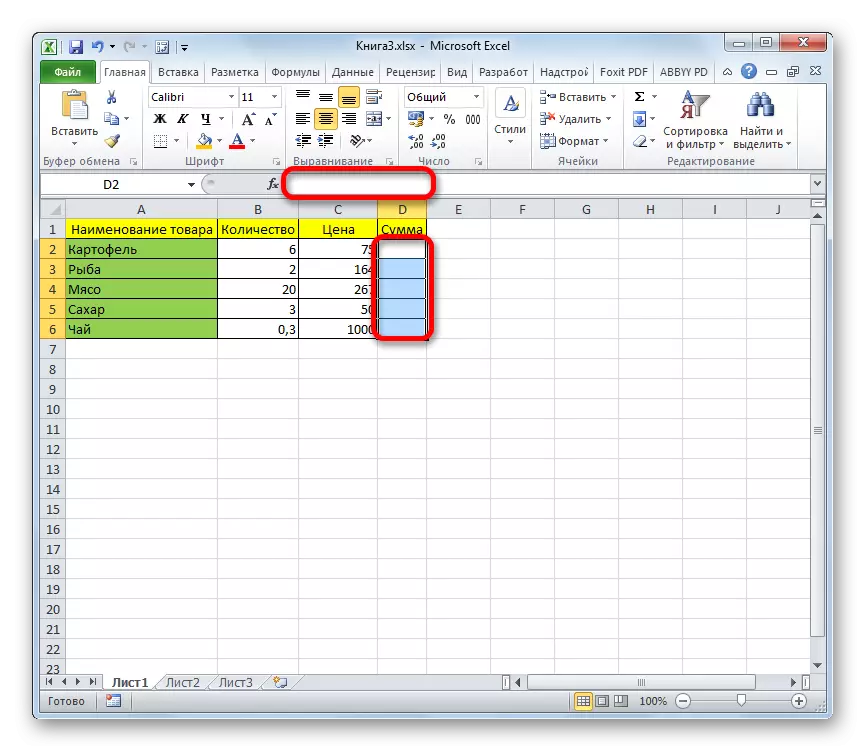
Masveida funkcijas
Ēdieni lieto, lai izmantotu jau gatavus iegultās Excel funkcijas. Piekļuvi tiem var iegūt, izmantojot funkciju vedni, noklikšķinot uz pogas "Ievietot funkciju" pa kreisi no formulas virknes. Vai arī cilnē "Formula" jūs varat izvēlēties vienu no kategorijām, kurās jūs interesē operators.
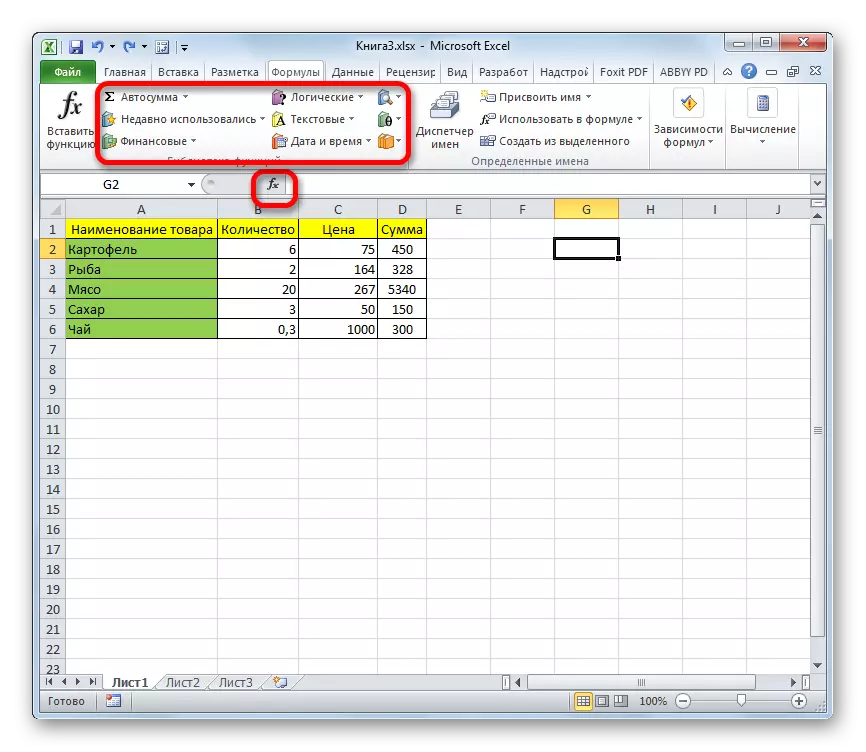
Pēc tam, kad lietotājs funkcijas vednis vai rīkjoslā izvēlēsies konkrēta operatora nosaukumu, argumentu logs tiks atvērts, kur var ievadīt avota datus.
Funkciju ievadīšanas un rediģēšanas noteikumi, ja tie iegūst rezultātu nekavējoties vairākās šūnās, tāpat kā parastajām masīva formulām. Tas ir, pēc ievadīšanas vērtību, ir nepieciešams iestatīt kursoru formulas virknē un izsaukt Ctrl + Shift + ievadiet taustiņus.
Nodarbība: Vedņa funkcijas Excel
Vasaras operators
Viens no visvairāk pieprasītajām funkcijām Excele ir summas. To var izmantot, gan apkopot atsevišķu šūnu saturu un atrast visu masīvu daudzumu. Šī masīvu operatora sintakse ir šāda:
= Summas (masīvs1; masīvs2; ...)
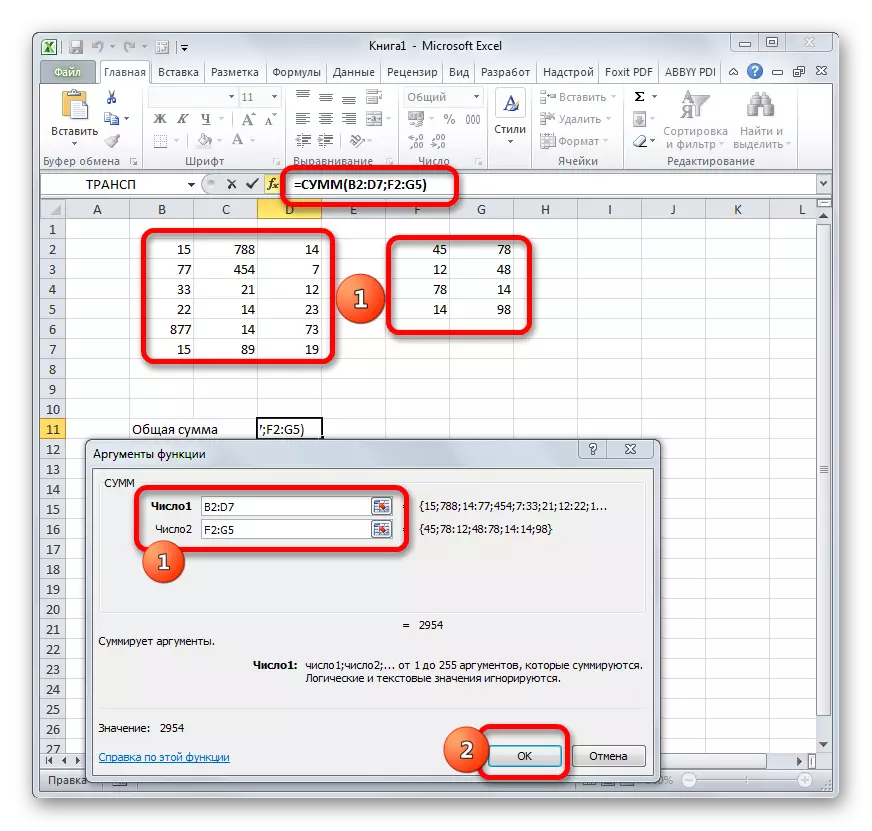
Šis operators parāda rezultātu vienā šūnā, un tāpēc, lai aprēķinātu, pēc ievades datu ievadīšanas ir pietiekami, lai nospiestu pogu "OK" argumentu vai ievadīšanas taustiņu, ja ievade tiek veikta manuāli.
Nodarbība: Kā aprēķināt summu programmā Excel
OPERATOR TRANCOM
Trac funkcija ir tipisks masīva operators. Tas ļauj jums pagriezt tabulu vai matricu, tas ir, mainot virknes un kolonnas vietās. Tajā pašā laikā tā izmanto ārkārtīgi izejas produkciju šūnu diapazonā, tāpēc pēc šī operatora ieviešanas ir nepieciešams piemērot kombināciju Ctrl + Shift + Enter. Jāatzīmē arī tas, ka pirms pašas izteiksmes ieviešanas ir nepieciešams izcelt platību uz lapas, kurā kolonnas šūnu skaits būs vienāds ar šūnu skaitu avota tabulas rindā ( Matrix) un, gluži pretēji, šūnu skaitam līnijā jābūt vienādam ar to skaitu avota kolonnā. Operatora sintakse ir šāda:
= Tracp (masīvs)

Nodarbība: Transponējot matricas Excel
Nodarbība: Kā uzsist galds trimdā
Misiņa operators
Misiņa funkcija ļauj aprēķināt apgrieztā matricu. Visi šī operatora vērtību iekļūšanas noteikumi ir tieši tādi paši kā iepriekšējais. Bet ir svarīgi zināt, ka apgrieztā matricas aprēķins ir iespējams tikai tad, ja tajā ir vienāds rindu un kolonnu skaits, un, ja tā noteicošais nav nulle. Ja izmantojat šo funkciju apgabalā ar citu rindu un kolonnu skaitu, tad pareizā rezultāta vietā izeja parādīs vērtību "# Nozīme!". Šīs formulas sintakse ir:
= Mebu (masīvs)

Lai aprēķinātu noteicošo faktoru, tiek piemērota funkcija ar šādu sintaksi:
= Moped (masīvs)
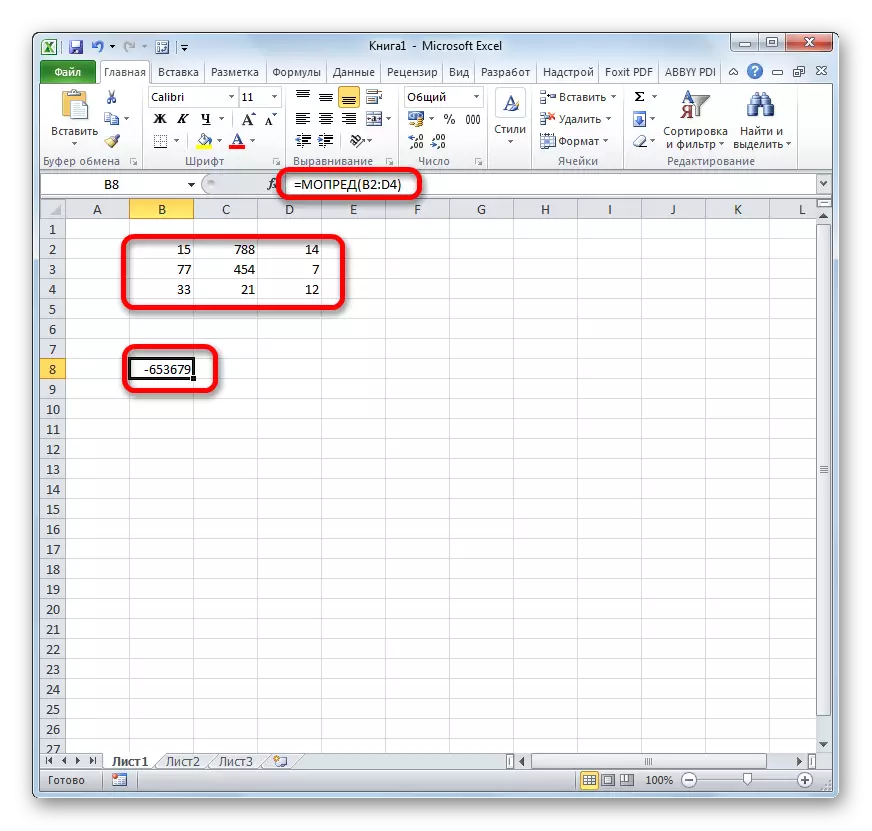
Nodarbība: Apgrieztā matrica programmā Excel
Kā mēs redzam, operācijas ar diapazoniem palīdz ietaupīt laiku, aprēķinot, kā arī brīvu lokšņu telpu, jo tas nav nepieciešams papildus apkopot datus, kas ir apvienoti diapazonā vēlākam darbam ar tiem. Tas viss tiek veikts "lidojumā". Un tabulu un matricu pārveidošanai, tikai masīvu funkcijas un ir piemērotas, jo parastās formulas nevar tikt galā ar līdzīgiem uzdevumiem. Bet tajā pašā laikā ir jāapsver, ka papildu ievades un rediģēšanas noteikumi attiecas uz šādiem izteicieniem.
